Управление электропитанием пк с помощью bios реферат
Обновлено: 05.07.2024
Тема 4.2 Энергопотребление персональных компьютеров
- 1.Энергопотребление компьютеров.
- 2.Схемы управления питаниемПК.
- 3.Режимыработы ПК при потреблении электроэнергии: дежурный, приостановки, спящий.
- 4.Управление режимами энергопотребления.
Спецификации и концепции энергопотребления
Управляя электропитанием компьютера, можно сэкономить деньги, продлить срок эксплуатации его устройств и предотвратить потерю данных пользователя.
Поэтому большинство современных ПК поддерживают стандарты по энергопотреблению — усовершенствованные средства управления электропитанием (так называемая спецификация АРМ) и интерфейс автоматического управления конфигурацией и питанием (спецификация ACPI).
Спецификации АРМ и ACPI
С 1995 г. ПК стал соответствовать требованиям Energy Star, а в его BIOS (базовой системе ввода/вывода) появилась функция Advanced Power Management (АРМ). Под АРМ понимают стандарт от Microsoft и Intel, появившийся в 1992 г. и ставший первой спецификацией для производителей ПК, которая установила взаимодействие между операционной системой (ОС) и BIOS компьютера при управлении энергопотреблением.
В 1996 г. появился ACPI (Advanced Configuration and Power Interface — интерфейс конфигурирования и управления энергопотреблением). Эта спецификация, предложенная Intel, Microsoft и Toshiba, является ключевым элементом технологии Operating System Directed Power Management (OSPM — непосредственное управление энергопотреблением операционной системой).
В настоящее время действует спецификация ACPI 2.0, которая распространяется на более широкий спектр компьютеров, включая корпоративные серверы, настольные системы и ноутбуки. Кроме того, в ACPI 2.0 добавлена поддержка 64-разрядных микропроцессоров для серверов и поддержка различных типов памяти.
Недавно в рамках проекта Energy Star для своих систем на базе процессора Intel Pentium 4 такие производители, как Compaq, Dell, Gateway, Hewlett-Packard, Fujitsu-Siemens, IBM, Samsung, Legend, Mitac, ACER создали решения, поддерживающие Intel Instantly Available PC (IAPC). IAPC описывает технологии, позволяющие ПК при переходе в режим ожидания (когда устройства ПК не используются) снижать потребляемую мощность до 5 Вт и менее. Совместные усилия этих компаний могут помочь сократить количество потребляемой среднестатистическим ПК электроэнергии на 70%.
Концепция IAPC предусматривает отказ от необходимости начальной загрузки ПК после включения, обеспечивая тем самым мгновенную его готовность к выполнению работы, когда в этом возникает потребность. Для полного пробуждения ПК потребуется 5 секунд, а способность принимать и передавать информацию будет сохраняться даже во
Состояние компьютера по питанию
При использовании ACPI компьютер пребывает в одном из двух состояний:
- в рабочем состоянии;
- в состоянии ожидания.
В состоянии ожидания устройства могут быть переведены в режим пониженного потребления энергии, а затем по мере необходимости их можно быстро перевести в обычный режим функционирования. В целом, ПК продолжает работать, хотя некоторые устройства находятся в разных состояниях энергопотребления. Компьютер, переведенный в состояние ожидания, кажется выключенным, хотя на самом деле он находится в готовности в одном из четырех состояний ожидания. Из каждого состояния ожидания ПК может быть переведен в рабочий режим, но при этом в каждом случае потребуется разнос время.
Эта спецификация — детище Microsoft. Для полной реализации спецификации OnNow обязательным условием является наличие на материнской плате раздельного электропитания ее компонентов. Ее разработчики вместо неопределенного достаточно четкого состояния ожидания, ввели четыре новых состояния:
• S1 (standby 1). Останавливаются все тактовые генераторы, но содержимое оперативной памяти остается неизменным. Выход из этого состояния осуществляется мгновенно.
• S2 (standby 2) То же, что и состояние S1, но отключается питание центрального процессора и кэша, а данные из него направляются в оперативную память ПК.
• S3 (suspend-to-mciiiory). Все устройства ПК полностью обесточиваются, а оперативная память хранит данные о состоянии центрального процессора и кэша.
Режимы электропитания мониторов
Параллельно с развитием и совершенствованием технологий энергосбережения, затрагивающих производителей компонентов ПК и разработчиков ОС, совершенствовались и модели мониторов. Стандарт ЕРА Energy Star, именуемый как VESA DPMS (DPMS — Display Power Management System), определил унифицированную процедуру энергосбережения и ступенчатого выключения монитора:
• On (номинальный режим). Это обычный режим работы, когда на экране отображаются окна ОС и приложений, а энергопотребление максимально.
• Standby (режим ожидания). В данном режиме изображение на экране пропадает, но внутренние компоненты монитора работают в обычном режиме, а энергопотребление снижается до 80% от рабочего состояния.
• Suspend (режим останова). В режиме останова, как правило, отключаются высоковольтные узлы, а потребление энергии падает до 30 Вт и менее.
• Off (режим сна). В этом режиме монитор потребляет менее 8 Вт (работает только его микропроцессор). Состояние монитора контролирует драйвер, посылающий соответствующие сигналы через графическую карту, установленную на материнской плате. При нажатии клавиши на клавиатуре или перемещении мыши монитор переходит в обычный режим работы.
Чтобы реализовать ACPI, обязательно соблюдение следующих условий:
• ACPI-совместимая BIOS компьютера,
• поддержка ACPI операционной системой;
• наличие драйверов устройств, поддерживающих ACPI.
Датчики и сторожа
К сторожам относятся:
• System Initialization Failure. Инициализация основных компонентов системы, таких, как центральный процессор, оперативная память и т.д.;
• Pre-Os Boot Failure. Отслеживание ошибки при загрузке BIOS, когда аппаратное обеспечение ПК уже инициализировано, а ОС еще не загрузилась;
• OS Boot Failure- Отслеживание неполадок при загрузке ОС;
• OS Hang Обнаружение зависаний системы;
• Shutdown Failure. Обнаружение проблем при выключении системы.
Клавиши, предусмотренные для управления электропитания ПК, называют клавишами ACPI. Так, например, клавиатуры ВТС имеют клавиши; Power off (Выключение). Sleep (Засыпание) и Wake up (Включение).
Режимы ОС по управлению питанием
В современных Windows для управления электропитанием компьютера могут поддерживаться два режима:
• Режим Hibernate (спящий режим). В этом режиме все данные из памяти переносятся на жесткий диск, и выполняется полное выключение ПК. При следующем запуске система восстанавливает работу с тот места, где был выполнен ее останов
• Режим Standby (ждущий режим). В этом режиме останавливается жесткий диск, выключается экран монитора и большинство периферийных устройств, а также снижается энергопотребление процессора. ПК остается во включенном состоянии. Пользовательские данные находятся в оперативной памяти. В настольных ПК обычно не применяют ждущий режим, т.к. он не очень эффективен, поскольку основной вентилятор блока питания не выключается. Данный режим более полезен лишь для пользователей портативных компьютеров.
Управление режимами электропотребления ПК с помощью BIOS
Учитывая, что в различных BIOS ПК имеется собственная конфигурация меню и
разделов, связанных с параметрами электропитания, их достаточно рассмотреть на примере одной из распространенных BIOS. В этом разделе будут рассмотрены параметры управления электропитанием для BIOS от компании AWARD. Следует заметить, что эти параметры для различных версий BIOS даже от одного производителя тоже разные.
Основные пункты меню для управления электропитанием
Power Management.
Позволяет разрешать BIOS снижать энергопотребление компьютера, если его не используют для работы или, наоборот, запрещать подобные действия.
Video Off Option.
Video Off Method.
Устанавливается способ перехода монитора в режим пониженного энергопотребления. Может принимать значения:
Suspend Switch.
Этот параметр разрешает или запрещает переход в режим Suspend (временного останова) с помощью кнопки (тумблера) на системном блоке. Режим Suspend является режимом максимального снижения энергопотребления компьютером.
HDD Power Down.
Устанавливает время, через которое при отсутствии обращения жесткий диск будет выключен или запрещает выключение вообще. Параметр не применим к SCSI-дискам.
Doze Mode.
Время перехода или запрета перехода в первую фазу снижения энергопотребления.
Standby Mode.
Время перехода или запрета перехода во вторую фазу снижения энергопотребления.
Suspend Mode.
Время перехода или запрета перехода в третью стадию снижения энергопотребления.
Раздел РМ Events
Раздел Power Up Control
Параметры этого раздела определяют виды управления блоком питания и применяются для блоков питания в стандарте АТХ и материнских плат, допускающих подключение к таким блокам питания.
Данная статья Вам поможет снизить количество потребление электричества ноутбуком, нетбуком и стационарным компьютером (обычный ПК или системник).
Прошу заметить обладателей ноутбуков и нетбуков, эта статья как раз для Вас. Отключив определенные функции можно продлить время работы Вашего аппарата на час и более.
И так приступим разбору настроек энергопотребления в BIOS SETUP. В частности для настройки вкладка в BIOS называется " Power Management Settings".
На картинке снизу Вы увидите вкладку " Power Management Settings" работающий чип на микрокоде Phoenix/Award.
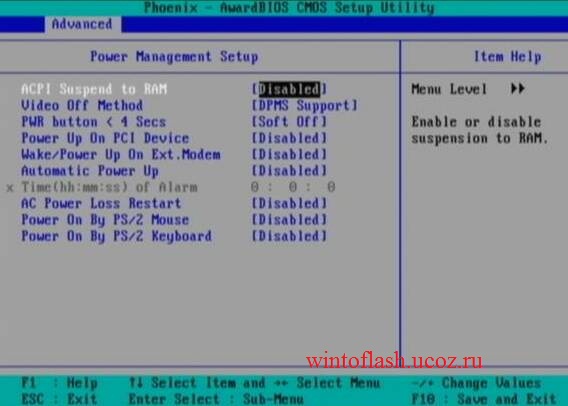
В этой сфере BIOS у пользователей часто наблюдается путаница. Если не выставлены правильные настройки, то система перестанет выключаться должным образом, а также не будет правильно выходить из состояний Standby или Hibernate. Windows уже оснащена встроенным управлением энергопотреблением, все соответствующие опции в BIOS можно выключить. Иначе они будут конфликтовать друг с другом, и ни одна не будет работать правильно. Производители материнских плат понимают, что Windows используют не все, поэтому большинство настроек предназначено для пользователей других ОС.
ACPI Suspend to RAM: ACPI означает усовершенствованный интерфейс управления конфигурированием и энергопотреблением (Advanced Configuration and Power Interface) — не путайте его с APIC или IPCA, которые тоже присутствуют в качестве опций в некоторых BIOS. Функция Suspend to RAM, которую также называют S3/STR, позволяет компьютеру экономить больше энергии в режиме ожидания (Standby), однако все устройства, подключённые к компьютеру, должны быть ACPI-совместимы. У некоторых BIOS для этого сценария существует опция S1/ POS. Если вы включите эту функцию и у вас появятся проблемы с режимом ожидания, то вернитесь в BIOS и выключите её.
Video Off Method (способ выключения видео): DPMS расшифровывается как управление режимом энергосбережения монитора (Display Power Management System). Эта опция позволяет BIOS управлять графической картой, поддерживающей функцию DPMS. Опция чёрный экран (Blank Screen) выдаёт пустой чёрный экран — её следует использовать для тех мониторов, которые не поддерживают зелёные опции или режим сбережения энергии. Опция V/H SYNC Blank не только выдаёт чёрный экран, но и выключает вертикальное и горизонтальное сканирование. Если ваш компьютер и монитор выпущены в последние лет пять, то мы рекомендуем опцию DPMS.
HDD Down In Suspend (выключение HDD в режиме Suspend): функция определяет, будет ли автоматически выключаться жёсткий диск в режиме Suspend. Большинство подобных настроек управляются Windows, но если ваш жёсткий диск не выключается, когда компьютер входит в режим сна Suspend, то включите эту опцию. Иначе лучше оставить её выключенной (Disabled).
Power Up On PCI Device (включение по устройству PCI): если вы используете Wake-On-LAN — эта опция часто применяется в больших офисных окружениях для удалённого включения компьютеров — то оставьте опцию включённой (Enabled). Иначе мы рекомендуем выключить эту опцию (Disabled).
Wake/Power Up on Ext. Modem (включение по внешнему модему): эта функция позволяет компьютеру автоматически включаться при активации телефонной линии модема. Опять же, удобная функция для удалённого управления. В других окружениях, то есть для большинства пользователей, её лучше выключить (Disabled).
Automatic Power Up (автоматическое включение): эта функция позволяет установить время, когда ваш компьютер будет автоматически включаться. Если вам нужна подобная функция, то включите её (Enabled). В противном случае выключите (Disabled).
Time (hh:mm:ss) of Alarm (время включения): здесь задаётся время для автоматического включения. Не забудьте включить функцию Automatic Power Up.
AC Power Loss Restart (включение после потери питания): эта опция говорит компьютеру, что ему следует делать после неожиданной потери питания и его восстановления. Если опция выключена (Disabled), то система не будет запущена. Если включена (Enabled) — то система будет перезагружена. Мы рекомендуем выключить эту опцию (Disabled).
Power On By PS/2 Mouse (включение по мыши PS/2): если опция включена, то для включения ПК может использоваться мышь PS/2 (не USB). Выключите (Disabled) эту опцию, чтобы не включать компьютер, случайно затронув мышь.
Power On By PS/2 Keyboard (включение по клавиатуре PS/2): при активации этой функции с помощью специальных клавиш можно включать систему. Лучше выключить функцию (Disabled), чтобы не ошибиться случайно клавишей.
Внимание: Если у Вас стоит на ноутбуке операционная система Windows надо в BIOS SETUP отключить все опции в разделе " Power Management Settings".
– Disabled — установка данного значения имеет смысл только при наличии серьезных проблем, связанных с некорректной поддержкой ACPI одним или несколькими устройствами, а также в случаях, когда необходимо ручное распределение ресурсов.
Ни в коем случае нельзя изменять значение опции, если на вашем компьютере установлена операционная система Windows 2000/ХР или выше, т. к. это может привести к невозможности загрузки. В случае с системами семейства Windows 9х могут возникнуть проблемы при повторной инициализации устройств Plug and Play.
Обратите внимание, что использование ACPI исключает влияние на систему всех параметров, имеющих отношение в данном случае к стандарту АРМ.
• ACPI 2.0 Support
Опция позволяет включить поддержку ACPI версии 2.0. Полноценная реализация всех возможностей функции требует еще и поддержки от операционной системы.
Может принимать следующие значения:
– No (по умолчанию) – поддержка ACPI 2.0 отключена;
– Yes — поддержка ACPI 2.0 включена.
• ACPI APIC Support
Опция позволяет отключить применение улучшенного программируемого контроллера прерываний, который использует 24 прерывания вместо 16 стандартных.
Может принимать следующие значения:
– Disabled — режим отключен, имеет смысл только в случае проблем из-за некорректной поддержки данного режима операционной системой;
– Enabled (по умолчанию) – режим включен.
• ACPI Aware O/S
Опция аналогична ACPI Function. Здесь речь идет о том, поддерживает ли используемая вами операционная система ACPI или нет.
Может принимать следующие значения:
– Yes (по умолчанию) – поддержка ACPI включена;
– No — поддержка ACPI отключена.
• ACPI Control Register
Опция аналогична ACPI Function.
Может принимать следующие значения:
– Enabled (по умолчанию) – поддержка ACPI включена;
– Disabled — поддержка ACPI отключена.
• ACPI I/O Device Mode
Опция позволяет реализовать поддержку функции управления стандарта ACPI со стороны подключаемых периферийных устройств.
Может принимать следующие значения:
– Enabled — функция включена. Имеет смысл только при использовании тех или иных режимов энергосбережения;
– Disabled (по умолчанию) – функция отключена.
• ACPI Suspend Type
Опция позволяет установить режим "засыпания" компьютера.
Может принимать следующие значения:
– S1 (POS) (по умолчанию) – включается режим Power On Suspend;
– S3 (STR) – включается режим Suspend-to-RAM;
– S1 & S3 — включена поддержка обоих режимов.
Современные материнские платы все чаще поддерживают режим "засыпания" Suspend То RAM. При активизации данного режима появляется возможность посредством операционной системы типа Windows 98 (или выше) полностью отключить все компоненты компьютера, кроме оперативной памяти, в которой и сохраняется информация о состоянии системы. После выхода из энергосберегающего режима посредством нажатия клавиш на клавиатуре или кнопки мыши состояние операционной системы и запущенных программ восстанавливается.
• AC PWR Loss Restart
Опция позволяет компьютеру автоматически восстанавливать исходное состояние после сбоя электропитания. Имеется в виду ситуация, например, когда сервер или иной компьютер с аналогичным назначением должен быть постоянно включен, а источник бесперебойного питания отсутствует либо емкость его аккумуляторов недостаточна для работы в течение длительного времени. В таком случае любой сбой в электропитании (кратковременное или длительное пропадание тока в сети) приводит к выключению компьютера. При включении данного параметра ПК после восстановления электропитания автоматически включится. В противном случае компьютер останется в выключенном состоянии.
Может принимать следующие значения:
– Disabled — функция отключена. Имеет смысл в большинстве случаев.
• Advanced Power Management
Опция позволяет отключить поддержку АРМ.
Может принимать следующие значения:
– Enabled (по умолчанию) – поддержка АРМ включена;
– Disabled — поддержка АРМ отключена.
• After G3 Enabled
Опция позволяет отключить питание компьютера в случае, если он находится в "спящем" режиме длительное время. Функция полезна, например, если вы часто забываете выключить компьютер, уходя с работы и т. п.
Может принимать следующие значения:
– Yes — функция включена. Имеет смысл в большинстве случаев;
– No — функция отключена.
• АРМ
Опция аналогична Advanced Power Management.
Может принимать следующие значения:
– Enabled (по умолчанию) – поддержка АРМ включена;
– Disabled — поддержка АРМ отключена.
• АРМ BIOS
Опция аналогична Advanced Power Management.
Может принимать следующие значения:
– Enabled (по умолчанию) – поддержка АРМ включена;
– Disabled — поддержка АРМ отключена.
• Automatic Power Up
Опция позволяет включать компьютер по расписанию, точно в указанное время. Очень удобная функция, особенно для организаций, т. к. имеется возможность запуска любого компьютера независимо от того, явился ли вовремя ответственный сотрудник.
Может принимать следующие значения:
– Everyday — при вводе времени компьютер будет включаться ежедневно в указанное время. Время вводится в поле Time (hh:mm:ss) Alarm в порядке: часы, минуты, секунды;
– By Date — позволяет установить дату включения компьютера. При выборе этого значения активизируются дополнительные поля, в которых можно ввести время включения (такое же, как и для Everyday) и день месяца (Date On Month Alarm);
– Disabled (по умолчанию) – возможность автоматического включения ПК отключена.
• Auto Suspend Timeout
Опция позволяет определить время пассивного состояния компьютера до его переключения в режим Suspend. Устанавливается в минутах или часах в зависимости от конкретной версии BIOS. Как правило, если присутствует данная опция, то другие параметры, определяющие время перехода компьютера в режим "засыпания" в несколько стадий, отсутствуют.
• BIOS —> AML ACPI Table
Позволяет включить расширенное управление потреблением электроэнергией.
Может принимать следующие значения:
– Disabled — режим отключен;
– Enabled (по умолчанию) – режим включен.
• BIOS РМ on АС
Опция позволяет включить функцию управления потреблением электроэнергии при питании ПК от внешнего источника питания. Речь скорее всего идет о питании ноутбука от обычной электросети.
Может принимать следующие значения:
– On — функция включена;
– Off — функция отключена.
• COM Ports Accessed
Опция позволяет отключить режим, при котором компьютер "просыпается" в случае проявления активности устройств, подключенных к последовательному порту.
Может принимать следующие значения:
– On (по умолчанию) – режим включен;
– Off — режим отключен.
• COM Ports Activity
Опция позволяет отключить режим, при котором компьютер выходит из режима "сна" в случае появления активности устройств, подключенных к последовательному порту.
Может принимать следующие значения:
– Off — активность жесткого диска будет игнорироваться.
• Conserve Mode
Опция позволяет отключить использование SMI-функций в "спящем" режиме.
Может принимать следующие значения:
– Enabled — режим включен;
– Disabled — режим отключен.
• CPU Sleep Pin Enable
Опция позволяет "разрешить" центральному процессору использовать режим, при котором возможно сохранение состояния системы (если компьютер выключен, то после его включения это состояние восстанавливается).
Может принимать следующие значения:
– Enabled — функция включена;
– Disabled — функция отключена.
• CPU FAN In Suspend
Опция позволяет определить состояние вентилятора, охлаждающего центральный процессор при переходе компьютера в режим Suspend.
Может принимать следующие значения:
– On — вентилятор постоянно включен;
– Off (по умолчанию) – вентилятор отключается.
• CPU FAN Off in Suspend
Опция позволяет отключать напряжение питания от вентилятора, охлаждающего центральный процессор, когда система переходит в режим энергосбережения Suspend. Реализация этой функции возможна только в случае использования операционной системы с поддержкой ACPI.
Может принимать следующие значения:
– Enabled — функция включена;
– Disabled — функция отключена.
• CPU THRM-Throttling
Опция позволяет снижать тактовую частоту процессора при перегреве.
Может принимать следующие значения:
– 25.0 %, 37.5 %, 50.0 %, 62.5 %, 75.0 % или 87.5 %
• Data Alarm
Опция позволяет указать дату автоматического включения компьютера.
• DMA/Master
Опция позволяет включить режим, при котором ПК просыпается при активности DMA контроллера.
Может принимать следующие значения:
– ON — режим включен;
– OFF (по умолчанию) – режим отключен.
• DOCK I/O SMI
Опция позволяет включить режим DOCK I/O SMI.
– Enabled — режим включен;
– Disabled — режим отключен.
• Doze Mode
Опция позволяет установить время, спустя которое при отсутствии активности пользователя система переходит в первую стадию снижения энергопотребления (Doze), когда частота системной шины снижается до 33 МГц.
Может принимать следующие значения:
– Disabled — функция отключена.
Опция позволяет установить коэффициент деления тактовой частоты при переходе компьютера в режим "засыпания". Набор значений может быть различным в зависимости от конкретной версии BIOS.
• Drive Ports Accessed
Опция позволяет отключить режим, при котором компьютер "просыпается" в случае проявления активности жесткого диска или флоппи-дисковода.
Может принимать следующие значения:
– On (по умолчанию) – режим включен;
– Off — режим отключен.
• Green Switch
Опция позволяет осуществить переключение компьютера в режим энергосбережения Green Switch с помощью соответствующей кнопки на системном блоке. Реализация данной функции возможна только при подключении этой кнопки к материнской плате (подробности читайте в документации к вашей плате).
Может принимать следующие значения:
– Yes — функция включена;
– No — функция отключена. Устанавливается по умолчанию.
• Hard Disk Power Down Mode
Опция позволяет изменять режим энергопотребления жесткого диска при "засыпании" системы.
Может принимать следующие значения:
• Hard Disk Timeout
Опция позволяет установить период, по истечении которого, при условии отсутствия обращений к жесткому диску, будет произведено отключение питания от его двигателя. Функция действительна только для жестких дисков с интерфейсом IDE.
Набор значений зависит от реализации материнской платы и версии BIOS. Рекомендуется данную опцию отключать (значение Disabled), т. к. это может значительно повысить срок службы жесткого диска.
• Hard Disk Time Out (Minute)
Опция аналогична Hard Disk Timeout.
• HDD Off After
Опция аналогична Hard Disk Power Down Mode.
• HDD Ports Activity
Опция позволяет отключить режим, при котором компьютер выходит из режима "сна" при появлении активности жесткого диска.
Может принимать следующие значения:
– Off — активность жесткого диска будет игнорироваться.
• HDD Power Down
Опция аналогична Hard Disk Timeout.
Может принимать следующие значения:
– Disabled (по умолчанию) – режим отключен;
– диапазон от 1 до 15 min — набор значений зависит от материнской платы и версии BIOS.
• Hour 1 Minute / Second Alarm
Опция позволяет указать точное время автоматического включения компьютера.
• IRQ8 Break Suspend
Опция позволяет устранить проблему, при которой устройство, использующее прерывание IRQ8 (часы реального времени), не дает системе перейти в режим Suspend.
Может принимать следующие значения:
– Enabled — функция включена;
– Disabled — функция отключена.
• IRQ 8 Resume By Suspend
Опция позволяет использовать компьютер в качестве будильника (например, если на запуск операционной системы установить какую-нибудь громкую динамичную мелодию). Полностью функция реализуется в паре с параметром Alarm Time, где указывается время автоматического включения ПК.
Данный текст является ознакомительным фрагментом.
Продолжение на ЛитРес
Глава 3.5. АВТОМАТИЗИРОВАННОЕ УПРАВЛЕНИЕ
Глава 3.5. АВТОМАТИЗИРОВАННОЕ УПРАВЛЕНИЕ Термины и определения Окончание
Глава 6.5. УПРАВЛЕНИЕ ОСВЕЩЕНИЕМ
Глава 6.5. УПРАВЛЕНИЕ ОСВЕЩЕНИЕМ Общие требования Вопрос. Можно ли управление наружным освещением сделать общим с управлением внутренним освещением?Ответ. Управление наружным освещением должно выполняться независимым от управления внутренним освещением (6.5.1).Вопрос. В
3.2. Управление рефлексом
3.2. Управление рефлексом Сколь бы ни была совершенна нервная сеть, построенная по принципу сложного рефлекса, она обладает одним существенным недостатком: неизменностью функционирования во времени. Животное с такой нервной системой ничего не может извлечь из своего
Глава 9 Управление работой плат расширения
Глава 9 Управление работой плат расширения • 16 Bit I/O Command WSОпция позволяет включить компенсацию возможной разницы между скоростью работы системных устройств компьютера и его периферии. Подобная функция необходима, например, если в системе не выделено дополнительного
Глава 10 Управление работой интегрированных контроллеров
Глава 10 Управление работой интегрированных контроллеров Интегрированные в материнскую плату устройства представляют собой хорошую альтернативу платам расширения благодаря своей относительно низкой себестоимости. Единственным их недостатком является то, что они
Глава 11 Управление работой внешних устройств
Глава 11 Управление работой внешних устройств Интерфейсы подключения внешних устройствПрактически все IBM-совместимые компьютеры независимо от отношения их к тому или иному поколению обладают почти одним и тем же набором интерфейсов для подключения внешних устройств.
5 Управление качеством
5 Управление качеством Если разработку программного средства документируют в соответствии со стандартом по управлению качеством, положения данного стандарта в равной мере применяют как к самой разработке, так и к соответствующей документации.Примечание — Даже если
15.3. Управление оборудованием
15.3. Управление оборудованием Вопрос 449. В каких оперативных состояниях могут находиться тепловые энергоустановки организации, принятые в эксплуатацию?Ответ. Могут находиться в одном из четырех оперативных состояний: работе, резерве, ремонте или консервации (п.
7.7. Управление проектами и всеобщее управление качеством
7.7. Управление проектами и всеобщее управление качеством Эффективное реформирование экономики России невозможно без применения адекватной методологии управления. В настоящее время сформировался новый организационно-экономический подход к реализации политики
Глава 5 Четвертое главное управление
Глава 5 Четвертое главное управление Самые сложные и неприятные задачи А.И. Шокину пришлось решать на заводе № 192. В докладе[146] директора завода № 192 Духовского по годовому отчету по основной деятельности завода за 1938 год объяснялось, что срыв заводом программы выпуска
Рулевое управление
Рулевое управление Рулевым управлением изменяют направление движения автомобиля путем поворота передних колес. Рулевое управление включает в себя рулевой механизм и рулевой привод.Для обеспечения движения колес автомобиля на повороте без бокового скольжения
Глава 2. Гребля и управление шлюпкой на веслах 2.1. Организация и методика обучения
Глава 2. Гребля и управление шлюпкой на веслах 2.1. Организация и методика обучения Обучают гребле и управлению шлюпкой на веслах после изучения устройства, вооружения и снабжения шлюпки, а также норм ее эксплуатации в различных условиях плавания. Руководителями занятий
Глава 4. Управление шлюпкой под парусами 4.1. Организация и методика обучения
Глава 4. Управление шлюпкой под парусами 4.1. Организация и методика обучения Чтобы освоить управление шлюпкой под парусами, нужно хорошо знать ее парусное вооружение.Сначала изучается назначение и состав парусного вооружения в целом, а затем устройство и назначение

Power Management (управление энергопотреблением) - позволяет либо разрешать BIOS'у снижать энергопотребление компьютера, если за ним не работают, либо запрещать. Может принимать значения:
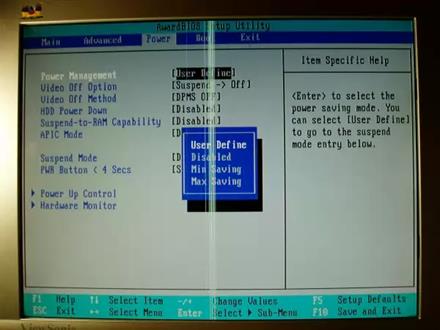
Рис.3.2 Раздел User Define
User Define (определяется пользователем) - при установке этого параметра вы можете самостоятельно установить время перехода в режим пониженного энергопотребления.
Min Saving (минимальное энергосбережение) - при выборе этого параметра компьютер будет переходить в режим пониженного энергопотребления через время от 40 мин. до 2 часов (зависит от конкретного BIOS материнской платы)
Max Saving (максимальное энергосбережение) - компьютер перейдет в режим пониженного энергопотребления через 10 - 30 с. после прекращения работы пользователя с ним.

Рис.3.3 Раздел Disable
Disable (запрещение энергосбережения) - запрещает режим энергосбережения.

Рис.3.5 Раздел ACPI function
ACPI function (функционирование ACPI) - разрешает или запрещает поддержку BIOS стандарта ACPI. Следует помнить, что по состоянию на конец 1998 года только Windows 98 поддерживает этот стандарт. Может принимать значения:
1. Enabled - разрешено
2. Disabled - запрещено
Video Off Option (в каком режиме выключать монитор) - позволяет устанавливать, на какой стадии "засыпания" компьютера переводить монитор в режим пониженного энергопотребления. Может принимать значения:
Susp, Stby -> Off (выключение в режиме Suspend И Standby) - монитор перейдет в режим пониженного энергопотребления при наступлении либо режима Suspend, либо Standby.
All modes -> Off (выключение во всех режимах) - монитор будет переведен в режим пониженного энергопотребления в любом режиме.
Always On (всегда включен) - монитор никогда не будет переведен в режим пониженного энергопотребления
Suspend -> Off (выключение в режиме Suspend) - монитор перейдет в режим пониженного энергопотребления при наступлении режима Suspend.
Video Off Method (способы выключения монитора) - устанавливается способ перехода монитора в режим пониженного энергопотребления. Может принимать значения:
1. DPMS OFF - снижение энергопотребления монитора до минимума
2. DPMS Reduce ON - монитор включен и может использоваться
3. DPMS Standby - монитор в режиме малого энергопотребления
4. DPMS Suspend - монитор в режиме сверхмалого энергопотребления
5. Blank Screen - экран пуст, но монитор потребляет полную мощность
6. V/H SYNC+Blank - снимаются сигналы разверток - монитор переходит в режим наименьшего энергопотребления.
Suspend Switch (переключатель режима Suspend) - параметр разрешает или запрещает переход в режим suspend (временной остановки) с помощью кнопки на системном блоке. Для этого необходимо соединить джампер SMI на материнской плате с кнопкой на лицевой панели. Как правило, для этого используется либо специальная кнопка Sleep, либо кнопка Turbo. Режим suspend является режимом максимального снижения энергопотребления компьютером. Может принимать значения:
1. Enabled - разрешено
2. Disabled - запрещено
Doze Speed (частота процессора в режиме Doze) - определяет коэффициент деления тактовой частоты в режиме Doze (засыпание).
Stby Speed (частота процессора в режиме Standby) - определяет коэффициент деления тактовой частоты в режиме Standby (ожидания работы).
PM Timers - в этой секции устанавливаются времена перехода в различные стадии снижения энергопотребления.
HDD Power Down (выключение жесткого диска) - устанавливает либо время, через которое при отсутствии обращения жесткий диск будет выключен, либо запрещает такое выключение вообще. Параметр не оказывает влияние на диски SCSI. Может принимать значения: От 1 до 15 минут
1. Disabled - запрещено
(режим засыпания) - устанавливает время перехода или запрещает переход в первую стадию снижения энергопотребления. Может принимать значения: 30 Sec, 1 Min, 2 Min, 4 min, 8 Min, 20 Min, 30 Min, 40 Min, 1 Hour - время перехода (Sec - секунды, Min - минуты, Hour - час)
1. Disabled - запрещено
Standby Mode (режим ожидания работы) - устанавливает время перехода или запрещает переход во вторую стадию снижения энергопотребления. Может принимать значения: 30 Sec, 1 Min, 2 Min, 4 min, 8 Min, 20 Min, 30 Min, 40 Min, 1 Hour - время перехода (Sec - секунды, Min - минуты, Hour - час)
1. Disabled - запрещено
Suspend Mode (режим временной остановки) - устанавливает время перехода или запрещает переход в третью стадию снижения энергопотребления. Может принимать значения: 30 Sec, 1 Min, 2 Min, 4 min, 8 Min, 20 Min, 30 Min, 40 Min, 1 Hour - время перехода (Sec - секунды, Min - минуты, Hour - час)
1. Disabled - запрещено
PM Events - в этой секции указываются те прерывания, от обращения к которым компьютер должен "просыпаться", если к устройствам, использующим эти прерывания, есть обращения.
IRQ 3 (Wake-up) разрешение этого параметра приведет к "пробуждению" компьютера от модема или мыши, подключенных к COM2. Может принимать значения:
1. Enabled - разрешено
2. Disabled - запрещено
IRQ 4 (Wake-up)разрешение этого параметра приведет к "пробуждению" компьютера от модема или мыши, подключенных к COM1. Может принимать значения:
1. Enabled - разрешено
2. Disabled - запрещено
IRQ 8 (Wake-up)разрешение этого параметра приведет к "пробуждению" компьютера от часов реального времени. Рекомендуется оставить его запрещенным, так как некоторые программы могут использовать функцию "будильника" часов компьютера для своих целей. Может принимать значения:
1. Enabled - разрешено
2. Disabled - запрещено
IRQ 12 (Wake-up)разрешение этого параметра приведет к "пробуждению" компьютера от мыши, подключенной к порту PS/2. Может принимать значения:
1. Enabled - разрешено
2. Disabled - запрещено
В следующей секции указываются те устройства, при активности которых компьютер "засыпать" не должен.
IRQ 3 (COM2) при разрешении этого параметра компьютер не "засыпает", если подключенное к порту COM2 устройство используется. Может принимать значения:
1. Enabled - разрешено
2. Disabled - запрещено
IRQ 4 (COM1)при разрешении этого параметра компьютер не "засыпает", если подключенное к порту COM1 устройство используется. Может принимать значения:
1. Enabled - разрешено
2. Disabled - запрещено
IRQ 5 (LPT2) при разрешении этого параметра компьютер не "засыпает", если подключенное к порту LPT2 устройство (как правило, принтер) используется. Может принимать значения:
1. Enabled - разрешено
2. Disabled - запрещено
IRQ 6 (Floppy Disk) при разрешении этого параметра компьютер не "засыпает", если к накопителю на гибких дисках происходит обращение. Может принимать значения:
1. Enabled - разрешено
2. Disabled - запрещено
IRQ 7 (LPT1) при разрешении этого параметра компьютер не "засыпает", если подключенное к порту LPT2 устройство (как правило, принтер) используется. Может принимать значения:
1. Enabled - разрешено
2. Disabled - запрещено
IRQ 8 (RTC Alarm) при разрешении этого параметра компьютер не "засыпает", если RTC (часы реального времени) используются как таймер. Рекомендуется оставить его запрещенным, так как некоторые программы могут использовать функцию "будильника" часов компьютера для своих целей. Может принимать значения:
1. Enabled - разрешено
2. Disabled - запрещено
IRQ 9 (IRQ2 Redir) при разрешении этого параметра компьютер не "засыпает", если подключенное к порту COM2 устройство используется. Может принимать значения:
1. Enabled - разрешено
2. Disabled - запрещено
IRQ 10 (Reserved) при разрешении этого параметра компьютер не "засыпает", если устройство, занимающее 10 прерывание, используется. Может принимать значения:
1. Enabled - разрешено
2. Disabled - запрещено
IRQ 11 (Reserved)при разрешении этого параметра компьютер не "засыпает", если устройство, занимающее 11 прерывание, используется. Может принимать значения:
1. Enabled - разрешено
2. Disabled - запрещено
IRQ 12 (PS/2 Mouse) при разрешении этого параметра компьютер не "засыпает", если подключенное к порту COM2 устройство используется. Может принимать значения:
1. Enabled - разрешено
2. Disabled - запрещено
IRQ 13 (Coprocessor) при разрешении этого параметра компьютер не "засыпает", если сопроцессор используется. Может принимать значения:
1. Enabled - разрешено
2. Disabled - запрещено
IRQ 14 (Hard Disk) при разрешении этого параметра компьютер не "засыпает", если к жесткому диску на первом канале IDE есть обращения. Может принимать значения:
1. Enabled - разрешено
2. Disabled - запрещено
IRQ 15 (Reserved) при разрешении этого параметра компьютер не "засыпает", если к жесткому диску или CD-ROM на втором канале IDE есть обращения. Может принимать значения:
1. Enabled - разрешено
2. Disabled - запрещено
Power Up Control - параметры в этой секции определяют виды управления источником питания и применяются для источников питания в стандарте ATX и материнских плат, допускающих подключение к такому источнику.
- Для учеников 1-11 классов и дошкольников
- Бесплатные сертификаты учителям и участникам
ГБПОУ РМ «Саранский техникум энергетики и электронной техники
Исследовательская работа
Выполнил студент группы 3 КСК
Тальников Д.Е.
Научный руководитель
преподаватель инф. дисциплин
Актуальность исследования.
Необходимость ознакомления с BIOS необходимый атрибут любого современного пользователя, так как система ввода–вывода, присутствующая в каждом компьютере, и без BIOS – a мы бы не смогли им пользоваться. Данное исследование имеет важный информационный характер.
Цель работы – ознакомление с системой BIOS , его настройками и функциями.
Практическая значимость.
Значимость проведенного исследования заключается в практическом освоении BIOS , не только как совокупности микросхем, но и как управляющая система, и средство оповещения о каких либо ошибках. Изучение BIOS в дальнейшем откроет новые возможности пользователей, а так же повысит грамотность при работе с системой.
1 Что такое BIOS
3 Основные настройки BIOS
4 Версии звуковые сигналы BIOS
Если параметры BIOS выставлены неправильно, то производительность вашего ПК может быть уменьшена вплоть до 40%. К сожалению, по мере выхода новых процессоров и материнских плат опции BIOS продолжают становиться всё более запутанными. В итоге многие пользователи просто не понимают смысла многих опций современных BIOS. Итак, ознакомимся со всеми деталями в данной исследовательской работе.
1 Что такое BIOS
Оно запускается автоматически после включения компьютера и выполняет ряд обязательных задач:
Проверка оборудования – проверка процессора, оперативной памяти, видеокарты и материнской платы.
Настройка оборудования – определение большого количества параметров для различных компонентов ПК.
Информирование о состояние компьютера – вывод информации о проведенной конфигурации процессора, жесткого диска и оперативной памяти.
Загрузка операционной системы – загрузка ОС в заданной последовательности, взимая за основу различные накопители.
История и с Базовой Системой Ввода/Вывода BIOS была придумана вместе с первым компьютером и с тех самых пор была призвана осуществлять связь между программной и железной частью системы. На первых материнских платах он был записан в постоянное запоминающее устройство (ПЗУ), называемое PROM (Programmablereedonlymemory, программируемая память только для чтения) и выполненной в виде микросхемы с возможностью лишь однократной записи (т.е. туда можно было добавлять информацию, но никак не изменять уже существующую). Позже код Базовой Системы Ввода/Вывода стали записывать в перезаписываемую EPROM (Erasable PROM, стираемую программируемую память только для чтения). После этого появилась возможность перепрошивки, т.е. замены содержимого BIOS при помощи специального устройства – программатора, стирающего содержимое микросхемы ультрафиолетовыми лучами. Бывало, что на некоторых материнских платах отказывались работать некоторые процессоры. Прошивка новой версии BIOS в некоторых случаях решала проблему. Также это действо помогало защититься от особых типов вирусов, поражающих Базовую Систему Ввода/Вывода. BIOS очень давно морально устарел. Но так как современную альтернативу еще не придумали, или еще не доработали, его используют до сих пор.
3 Основные настройки BIOS
Существует множество настроек BIOS , позволяющие пользователю самостоятельно проводить различные манипуляции в нем. Здесь приведены основных настроек и их описание:
В большинстве компьютеров используются BIOS компаний AMI, Award и Phoenix. Вследствие большого разнообразия моделей материнских плат существует много различных версий BIOS. Поэтому настройки BIOS на вашем компьютере могут иметь несколько иной вид, чем на приведенных ниже изображениях. В данном примере используется Award BIOS.
Главное меню. При входе в BIOS вы сразу попадете в главное меню. Как правило, там имеется несколько разделов, где и настраиваются различные параметры. В зависимости от версии BIOS, справа или внизу экрана расположены подсказки. Прежде чем вносить какие–либо изменения в BIOS, на всякий случай запишите старые настройки, чтобы при необходимости вернуться к ним. На некоторых компьютерах можно также сохранить отображаемое на экране окно BIOS нажатием клавиши. Если это невозможно, сфотографируйте экран.
Многие настройки BIOS можно активировать (рядом с ними появится слово Enabled) или деактивировать (соответственно Disabled). В других настройках, как правило, предлагается возможность выбора опций из списка.
LoadOptimizedDefaults. Этот пункт предназначен для возврата настроек BIOS в первоначальное состояние. К этой возможности следует прибегать только в том случае, когда компьютер после изменения BIOS работает со сбоями и при этом вы не сохранили настроек, предшествовавших корректировке.
Date/Time. Здесь можно установить дату и время. Но делать это средствами Windows все–таки удобнее.
IDE Channel 0/1 /2. В этом разделе указаны обозначения установленных на компьютере дисковых накопителей и оптических приводов.
VirusWarning. Если вы активируете эту функцию, BIOS будет предупреждать вас, когда какая–нибудь программа попытается записать данные в загрузочную область жесткого диска. Эта функция призвана защитить компьютер от вирусов, однако на практике она не обеспечивает должной защиты. При этом она может препятствовать установке Windows. К тому же большинство RAID–контроллеров производит запись данных о конфигурации массива на каждом жестком диске, что позволяет восстановить информацию в случае выхода из строя одного из дисков. Поэтому данную опцию лучше не активировать.
Intel EIST. Эта настройка должна быть активирована. Она отвечает за функции энергосбережения процессоров Intel. Энергосберегающая функция процессоров AMD называется Cool&Quiet.
First/Second/Third Boot Device. Здесь содержится информация о том, в какой последовательности BIOS обращается к дискам при загрузке операционной системы. В обычных условиях работы в качестве первого загрузочного диска должен быть установлен жесткий диск. В этом случае BIOS не будет проверять, находится ли в дисководе или оптическом приводе носитель. Это позволит сэкономить немного времени при запуске.
Если вы захотите установить новую операционную систему, придется изменить последовательность. Выберите в качестве первого загрузочного диска CD–ROM, в качестве второго – жесткий диск.
BootOtherDevice. Эта функция может пригодиться только на компьютерах, подключенных к разветвленным корпоративным сетям. Если она активирована, операционную систему можно будет запустить со специального сервера.
BootUpFloppySeek. Эту функцию смело можно отключить. Она использовалась 5,25–дюймовыми дисководами для различения дискет емкостью 360 кб и 1,2 Мб.
BootUpNumLockStatus. Эта функция позволяет активировать режим использования клавиш цифрового блока клавиатуры в качестве навигационных по умолчанию.
APIC Mode. В режиме APIC компоненты материнской платы и модули расширения могут использовать до 16 дополнительных прерываний. Данная функция должна быть активирована. В противном случае вероятны сбои в работе некоторых модулей, например видеоадаптера и звуковой карты.
4 Версии звуковые сигналы BIOS
Наряду с разнообразием операционных систем, так же существует разнообразие версий BIOS . В каждой версии существуют специальные сигналы, которые осведомляют пользователя о возможных неисправностях и ошибках. Самыми распространенными и популярными версиями BIOS на данное время являются AMI , AWARD , PHOENIX .
Рассмотрим версию BIOS AMI ( рисунок 1) :
Рисунок 1 – главная панель управления AMIBIOS
Ниже рассмотрены типы звуковых сигналов BIOS версии AMI (таблица 1).
Таблица 1 – звуковые сигналы AMIBIOS
2 коротких сигнала – необходимо вынуть модули оперативной памяти, почистить контакты мягким ластиком, протереть спиртом, и пробовать по очереди вставлять на место. С исправными модулями, компьютер запустится, с не исправным – вновь издаст сигнал ошибки.
3 коротких сигнала – аналогично, как и для предыдущей ошибки – вынуть модули оперативной памяти и почистить контакты мягким ластиком, также можно протереть спиртом, и пробовать по очереди вставлять на место. Второй способ решения проблемы –это сбросить BIOS перемычкой на материнской плате.
4 коротких сигнала– заменить плату. Можно предпринять следующее:
Вынуть платы расширения (кроме видеокарты) – сетевые платы, в т.ч. Wi–Fi, платы DVB, звуковые и игровые контроллеры. Вставляйте по одной, чтобы выявить проблемную.
Заменить батарею на материнской плате.
Сбросить BIOS при помощи перемычки на материнской плате.
5 коротких сигнала – необходимо проверить следующие:
Разъем 4pin блока питания ATX12 надежно подключен к материнской плате.
Снять куллер, снять процессор. Для AMD – проверить контакты на процессоре, они должны идти ровными рядами, чистыми, на них не должно быть термопасты, грязи и т.п. Для Intel– протереть контактную площадку процессора, проверить гнездо процессора на материнской плате – все контакты должны лежать аккуратными рядами. Установить процессор в гнездо, убедитьсяв правильности установки.
Если плата или процессор новые, то проверить на совместимость.
6 коротких сигнала – отсоединить и снова подсоединить разъем клавиатуры. Так же можно попробовать заменить клавиатуру. Если замена не помогла, отнесите материнскую плату в сервис, либо попробуйте воспользоваться клавиатурой USB.
7 коротких сигнала – вынуть платы расширения (кроме видеокарты) – сетевые платы, в том числе Wi–Fi, платы DVB, звуковые и игровые контроллеры. Вставлять по одной, чтобы выявить проблемную. Так же необходимо:
Заменить батарею (обычно CR2032) на материнской плате.
Сбросить BIOS при помощи перемычки на материнской плате.
Отнести в сервис.
8 коротких сигнала – если на материнской плате есть интегрированное видео, вынуть дискретную видеокарту, и запустить компьютер со встроенной.
9 коротких сигналов – если ошибка появилась после прошивки BIOS на более свежую версию, версию нужно вернуть на прежнюю. Если в домашних условиях это сделать не возможно, необходимо отнести материнскую плату в сервис – специалист выпаяет микросхему и прошьет ее на специальном устройстве. Если ошибка появилась сама, есть большая вероятность, что сама микросхема неисправна и стала причиной звуковых сигналов. Необходимо подобрать новую микросхему, прошить ее необходимой версией BIOS и впаятьвместо старой.
10 коротких сигналов – вышла из строя микросхема энергонезависимой памяти CMOS. Рекомендация та же, что и ошибкой выше – замена микросхемы в сервисном центре.
11 коротких сигналов – в старых материнских платах (конец 90х, начало 2000х) кэш–память находилась вне процессора, т.е. на самой материнской плате. Сейчас она находится в ЦП.
1 длинный и 1 короткий – в этом случае необходимо проверить все напряжения на блоке питания вольтметром – 12В, 5В, 3,3В. Значения для всех линий кроме 12В не должно иметь отклонение +/– 5%. Для 12В, этот процент составляет +/–10%. Но это не единственные отклонения в работе блока питания. Подключить заведомо исправный.
1 длинный и 2, 3, 4, 8 коротких; 3 длинных; 5 коротких и 1 длинный – рекомендуется сразу отнести в сервис для устранения проблем.
Следующая версия BIOS AWAD , рассмотрим и её ( рисунок 2 ):

Рисунок 2 – главная панель управления BIOSAWARD
Ниже рассмотрены типы звуковых сигналов BIOS версии AMI (таблица 2).
Таблица 2 – звуковые сигналы AWARDBIOS
2 коротких – проверить батарею на материнской плате, в случае если сбивается системное время и другие настройки.
1 повторяющийся короткий сигнал – необходимо так же проверить все напряжения на блоке питания вольтметром – 12В, 5В, 3,3В. Значения для всех линий кроме 12В не должно иметь отклонение +/– 5%. Для 12В, этот процент составляет +/–10%. Но это не единственные отклонения в работе блока питания.
1 повторяющийся длинный сигнал – вынуть модули оперативной памяти, почистить контакты мягким ластиком, протереть спиртом, и пробовать по очереди вставлять на место. С исправными модулями, компьютер запустится, с не исправным – вновь издаст сигнал ошибки.
1 длинный и 1 короткий сигнал – вынуть модули оперативной памяти, почистить контакты мягким ластиком, протереть спиртом, и пробовать по очереди вставлять на место. С исправными модулями, компьютер запустится, с не исправным вновь издаст сигнал ошибки.
1 длинный и 2 коротких – проверить, до конца ли вставлена видеокарта в материнскую плату. В случае надобности, почистите контакты видеокарты мягким ластиком. Убедиться, что в разъеме PCI–E / AGP нет посторонних предметов или сора. Если на материнской плате есть интегрированное видео, вынуть дискретную видеокарту, и запустить компьютер со встроенной.
1 длинный и 3 коротких – проверить, до конца ли вставлена видеокарта в материнскую плату.
1 длинный и 9 коротких – заменить микросхемы в сервисном центре.
3 длинных – отсоединить и снова подсоединить разъем клавиатуры PS/2. Заменить клавиатуру.
Непрерывный звук – необходимо проверить все напряжения на блоке питания вольтметром – 12В, 5В, 3,3В. Значения для всех линий кроме 12В не должно иметь отклонение +/– 5%. Для 12В, этотпроцент составляет +/–10%. Подключить заведомо исправный блок питания.
Последняя версия в списке BIOS PHEONIX :

Рисунок 3 – главная панель управления Phoenix BIOS
Ниже рассмотрены типы звуковых сигналов BIOS версии AMI (таблица 3).
Таблица 3 – звуковые сигналы Phoenix BIOS
1–1–2 – необходимо заменить процессор.
1–1–3 – подобные сигналы свидетельствуют об ошибке чтения/записи памяти CMOS. Замена микросхемы в сервисном центре.
1–1–4 – после прошивки BIOS на более свежую версию, версию нужно вернуть на прежнюю. Если ошибка появилась сама, большая вероятность, что сама микросхема неисправна и стала причиной сигналов.
1–2–1 или 1–4–1 – данные сигналы говорят об общей ошибке материнской платы.
1–2–2 – общая ошибка контроллера DMA..
1–2–2 – общая ошибка контроллера DMA.
1–2–3 – также связанная с контроллером DMA ошибка, возникающая при неудаче проверки чтения/записи в контроллере DMA.
1–3–1 – неисправность микросхемы регенерации модуля ОЗУ.
1–4–2, или 4–3–1, или 1–3–1–1, или 1–3–4–1 – ошибка тестирования ОЗУ. Для исправления данной проблемы можно попробовать переустановить модули ОЗУ.
1–4–3 или 4–2–1 – невозможно инициализировать системный таймер.
2–1–2–3 – довольно специфическая ошибка, связанная с проверкой информации об авторском праве в ROM BIOS.
3–1–1 и 3–1–2 – ошибка в контроллере DMA, возникающая при попытке обратиться, соответственно, к 1 и 2 каналам DMA.
3–1–2 или 3–1–4 – неисправность контроллера прерываний.
3–2–4, или 4–2–3, или 1–3–1–3 – невозможно инициализировать контроллер клавиатуры. Для исправления ситуации можно попробовать заново подключить клавиатуру и перезагрузить компьютер.
3–3–4 – неисправность графической карты.
3–4–1 – неисправность или отсутствие монитора. При появлении данной ошибки следует проверить, подключен ли монитор к компьютеру.
3–4–2 – ошибка BIOS графической карты.
4–2–4 – ошибка, связанная с проверкой работы ЦП в защищенном режиме.
4–3–4 – неисправность часов реального времени. Для ликвидации данной проблемы можно попробовать перезагрузить компьютер.
Если возникли какие–либо проблемы с компьютером, то перед выполнением каких либо действий рекомендуется узнать версию BIOS компьютера. Для выполнения этой задачи существует несколько способов:
При загрузке компьютера или ноутбука. Это один из самых простых способов. Достаточно при загрузке компьютера посмотреть на первые строки на экране. Там и будет указана версия вашего BIOS. Но т.к. эти строки отображаются на секунду или еще меньше, лучше при загрузке нажать клавишу Pause/Break и спокойно посмотреть нужную информацию. На современных компьютерах и ноутбуках с BIOS UEFI, при загрузке необходимые нам данные могут не отображаться. Для этого требуется какое–либо дополнительное действие. У каждой материнской платы свои способы вызвать окно BIOS – a (Del ete , F12, F10, F –9 и т.д).
Непосредственно в самой BIOS. При использовании этого способа нужно войти настройки. Далее необходимо найти пункт или секцию с названием Информация о системе (SystemInformation) в которой и будут содержаться данные о версии BIOS – a .
С помощью реестра Windows. Если вы уверенно обращаетесь с реестром, то можете применить и этот способ узнать версию BIOS – a :
Затем перейдите к следующей ветке реестра: HKEY_LOCAL_MACHINE\HARDWARE\DESCRIPTION\System\BIOS. С правой стороны найдите пункт BIOS Version, значение которого и будет искомой версией BIOS.
При помощи командной сроки. Еще один очень простой способ. Для его реализации достаточно открыть командную строку, ввести команду wmicbiosgetsmbiosbiosversion и нажать кнопку Enter. В результате выполнения команды на экране отобразится версия вашего BIOS.
С помощью дополнительных программ. Существует большое количество приложений, которые позволяют узнать характеристики вашего компьютера, в том числе и версию BIOS . В рамках этой статьи не будем рассматривать все эти программы, а для примера разберем только Speccy и CPU–Z:
Читайте также:

